在这个视觉驱动的时代,一张会动的图片往往能比静态图片更好地吸引观众的注意。GIF(图形交换格式)作为一种简单而又极具表现力的动图格式,已经成为网络表达和内容创作的重要工具。本文将介绍三种实用的gif制作工具和方法,帮助你轻松制作出个性十足的动图。
方法一:使用在线GIF制作工具
工具介绍
许多在线平台提供了简洁易用的GIF制作服务,例如gif制作工具高级版、Giphy、Canva等,它们允许用户上传视频或图片,通过简单的操作就能生成GIF。
制作步骤
- 步骤一:选择素材
以gif制作高级版为例,上传你想要制作成GIF的视频或图片序列。

- 步骤二:设置尺寸和时长
根据需要调整GIF的尺寸和播放时长。
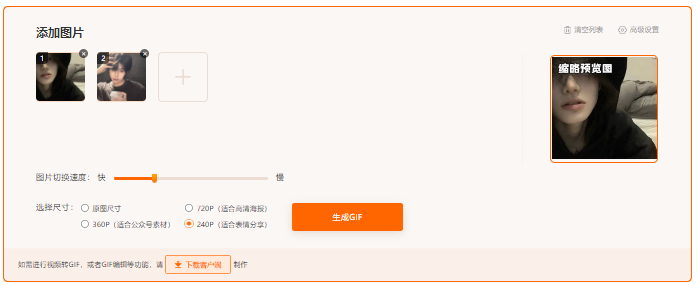
- 步骤三:编辑和优化
使用工具提供的编辑功能,如添加背景、滤镜或调整播放速度。
- 步骤四:生成并下载
预览你的GIF,确认无误后点击生成,然后下载到本地。
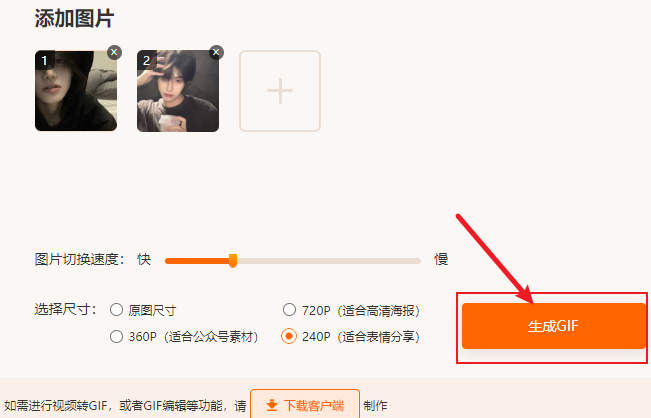
方法二:利用视频编辑软件
工具介绍
专业的视频编辑软件如Adobe Premiere、Final Cut Pro等,虽然功能强大,但制作gif的过程也同样高效。
制作步骤
- 步骤一:导入视频
以GIF制作高级版为例,选择视频转gif功能,在软件中导入你想要转换成GIF的视频文件。
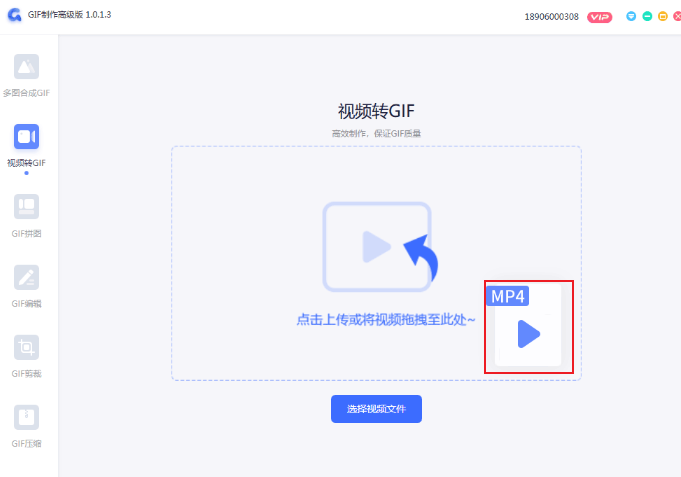
- 步骤二:剪辑和调整
剪辑出需要制作GIF的部分,并进行必要的调整。
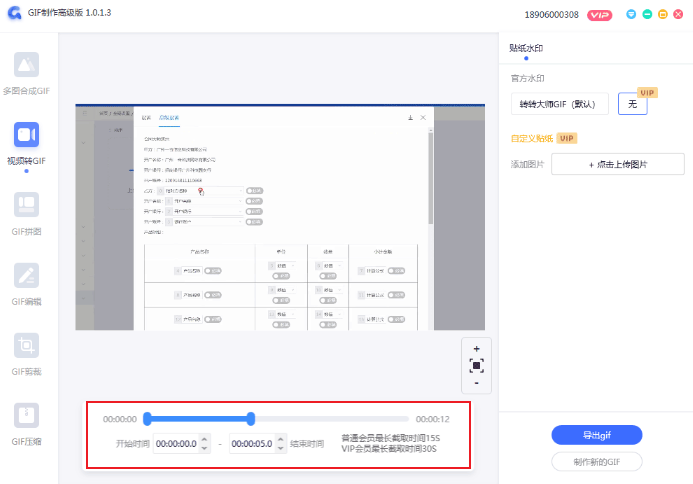
- 步骤三:导出gif
确认无误后,导出gif动图。
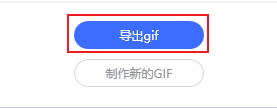
方法三:通过命令行工具
工具介绍
对于高级用户,使用命令行工具如`ffmpeg`可以高效地进行批量处理和自动化GIF制作。
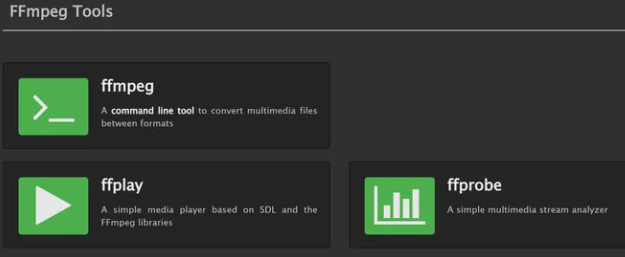
制作步骤
- 步骤一:安装工具
在你的计算机上安装`ffmpeg`。
- 步骤二:执行命令
使用命令行将视频转换为GIF,例如:`ffmpeg -i input.mp4 output.gif`。
- 步骤三:调整参数
根据需要调整命令行参数,如尺寸、时长、质量等。
通过以上介绍,你可以根据自己的需求和技能水平选择合适的工具和方法来制作GIF。记住,实践是掌握技能的关键,不断尝试和优化,你将能制作出更加专业和有趣的动图。

我拉网GIF制作
免费的GIF制作软件,轻松搞定表情包制作

 客户端下载
客户端下载
 GIF制作基础版
GIF制作基础版 GIF制作高级版
GIF制作高级版
 登录
登录 多图合成GIF
多图合成GIF

